Word 2013如何设置Smart Art图形格式
1、首先,打开Word 2013,新建文档
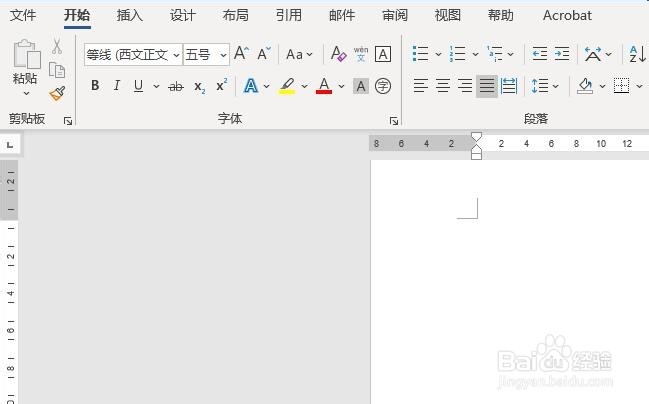
2、其次,点击菜单栏中的“插入“按钮,点击”Smart Art“按钮
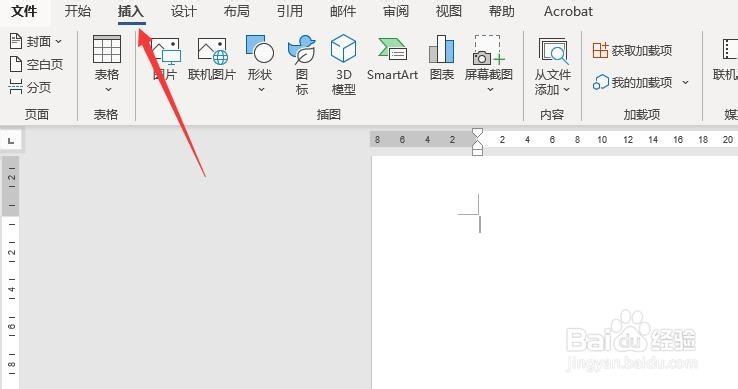

3、之后,再弹出的对话框中选择一个流程图,点击确定进行插入

4、再之后,点击菜单栏中的”格式”按钮
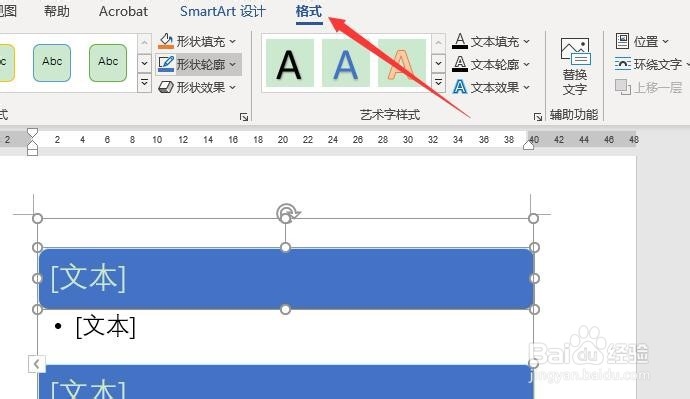
5、最后,在“形状样式”里选择一个样式即可,最终的效果如图所示


1、打开Word 2013,新建文档
2、点击菜单栏中的“插入”按钮,选择“Smart Art”
3、选择一个Smart Art进行插入
4、点击菜单栏中的“格式”按钮
5、选择“形状样式”里的样式进行套用即可
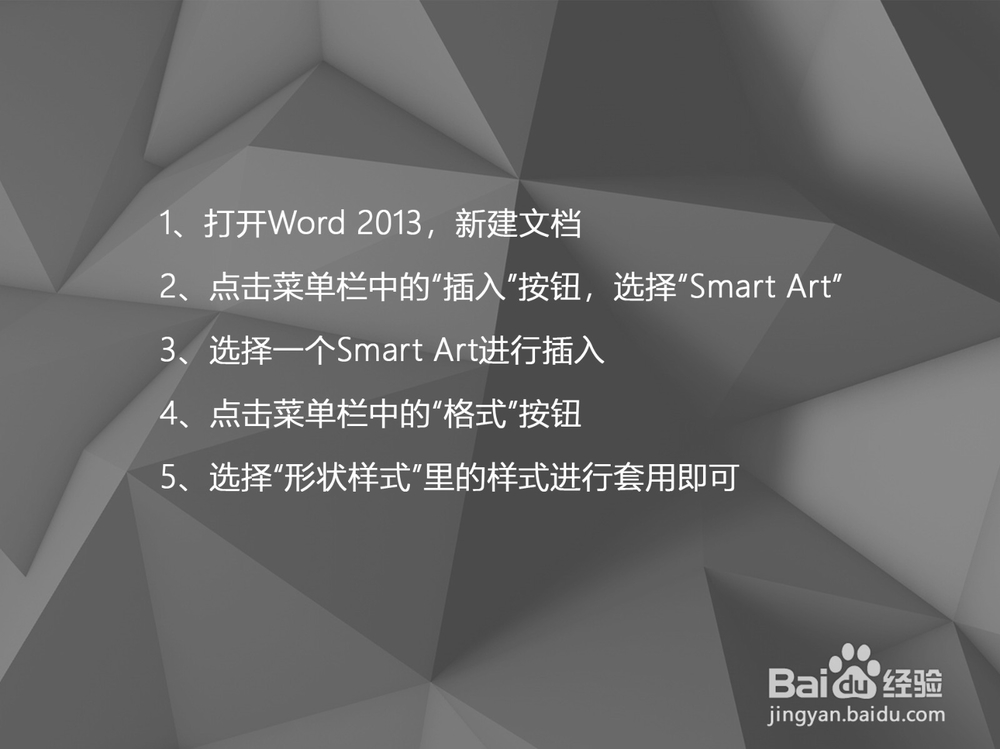
声明:本网站引用、摘录或转载内容仅供网站访问者交流或参考,不代表本站立场,如存在版权或非法内容,请联系站长删除,联系邮箱:site.kefu@qq.com。
阅读量:101
阅读量:177
阅读量:188
阅读量:192
阅读量:119